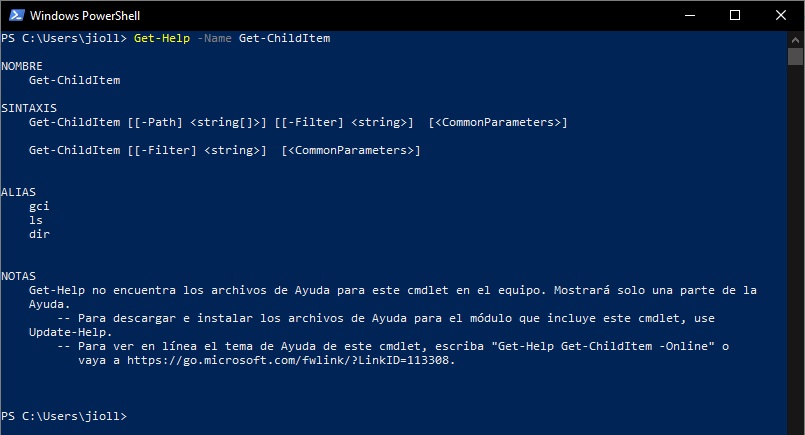Hola a todos!
Continuamos con el curso de PowerShell y en este caso vamos a continuar con la obtención de información de cmdlets de PowerShell.
Hasta ahora hemos hablado de «Get-Verb» y «Get-Command», así que ha llegado la hora de hablar de la ayuda de PowerShell.
Para invocar la ayuda de PowerShell, usaremos el comando «Get-Help».
«Get-Help», también puede ser llamado con «Help» haciendo uso de uno de los alias del sistema.
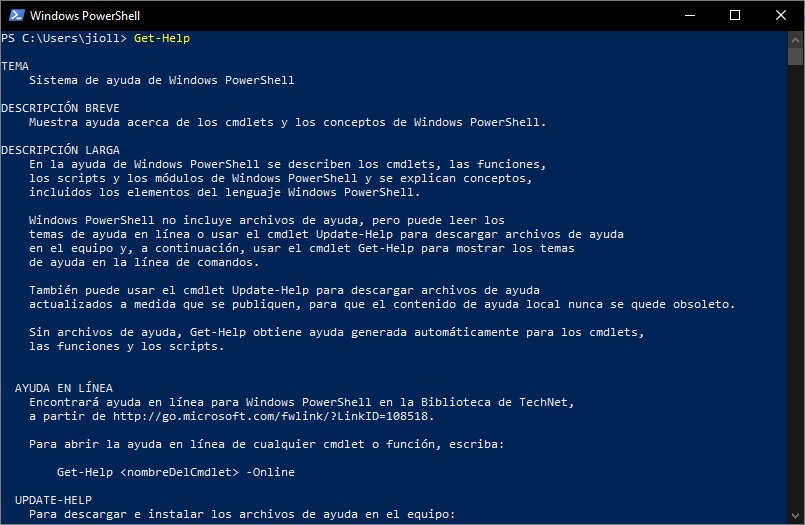
Que devuelve el siguiente contenido:
| PS C:\Users\jioll> Get-Help TEMA Sistema de ayuda de Windows PowerShell DESCRIPCIÓN BREVE Muestra ayuda acerca de los cmdlets y los conceptos de Windows PowerShell. DESCRIPCIÓN LARGA En la ayuda de Windows PowerShell se describen los cmdlets, las funciones, los scripts y los módulos de Windows PowerShell y se explican conceptos, incluidos los elementos del lenguaje Windows PowerShell. Windows PowerShell no incluye archivos de ayuda, pero puede leer los temas de ayuda en línea o usar el cmdlet Update-Help para descargar archivos de ayuda en el equipo y, a continuación, usar el cmdlet Get-Help para mostrar los temas de ayuda en la línea de comandos. También puede usar el cmdlet Update-Help para descargar archivos de ayuda actualizados a medida que se publiquen, para que el contenido de ayuda local nunca se quede obsoleto. Sin archivos de ayuda, Get-Help obtiene ayuda generada automáticamente para los cmdlets, las funciones y los scripts.AYUDA EN LÍNEA Encontrará ayuda en línea para Windows PowerShell en la Biblioteca de TechNet, a partir de http://go.microsoft.com/fwlink/?LinkID=108518. Para abrir la ayuda en línea de cualquier cmdlet o función, escriba: Get-Help <nombreDelCmdlet> -OnlineUPDATE-HELP Para descargar e instalar los archivos de ayuda en el equipo: 1. Inicie Windows PowerShell con la opción "Ejecutar como administrador". 2. Escriba: Update-Help Una vez instalados los archivos de ayuda, puede usar el cmdlet Get-Help para mostrar los temas de ayuda. También puede usar el cmdlet Update-Help para descargar archivos de ayuda actualizados, de modo que los archivos de ayuda locales siempre estén actualizados. Para obtener más información acerca del cmdlet Update-Help, escriba: Get-Help Update-Help -Online o vaya a: http://go.microsoft.com/fwlink/?LinkID=210614GET-HELP El cmdlet Get-Help muestra ayuda en la línea de comandos del contenido de los archivos de ayuda del equipo. Sin archivos de ayuda, Get-Help muestra ayuda básica acerca de los cmdlets y las funciones. También puede usar Get-Help para mostrar ayuda en línea sobre los cmdlets y las funciones. Para obtener ayuda sobre un cmdlet, escriba: Get-Help <nombreDelCmdlet> Para obtener ayuda en línea, escriba: Get-Help <nombreDelCmdlet> -Online Los títulos de los temas conceptuales empiezan con "About_". Para obtener ayuda sobre un concepto o elemento del lenguaje, escriba: Get-Help About_ <nombreDelTema> Para buscar una palabra o frase en todos los archivos de ayuda, escriba: Get-Help <términoDeBúsqueda> Para obtener más información acerca del cmdlet Get-Help, escriba: Get-Help Get-Help -Online o vaya a: http://go.microsoft.com/fwlink/?LinkID=113316EJEMPLOS: Save-Help : descarga archivos de ayuda de Internet y los guarda en un recurso compartido de archivos. Update-Help : descarga e instala archivos de ayuda de Internet en un recurso compartido de archivos. Get-Help Get-Process : muestra ayuda acerca del cmdlet Get-Process. Get-Help Get-Process -Online : abre la ayuda en línea del cmdlet Get-Process. Help Get-Process : muestra ayuda acerca de Get-Process, página por página. Get-Process -? : muestra ayuda acerca del cmdlet Get-Process. Get-Help About_Modules : muestra ayuda acerca de los módulos de Windows PowerShell. Get-Help remoting : busca la palabra «remoting» en los temas de ayuda. VÉASE TAMBIÉN: about_Updatable_Help Get-Help Save-Help Update-Help PS C:\Users\jioll> |
Una de las cosas que que podemos ver es que lanza todo de golpe y tenemos que subir para arriba si queremos ver todo, lo cual es muy poco eficiente, es como si hiciéramos un «cat» en GNU/Linux.
Si nosotros queremos hacer una lecura más correcta, más cómoda, deberemos hacer un «help» que nos devolverá la información de manera fraccionada, pudiendo avanzar con la barra espaciadora o el enter, o sea, como si usaramos el comando «man» de GNU/Linux.
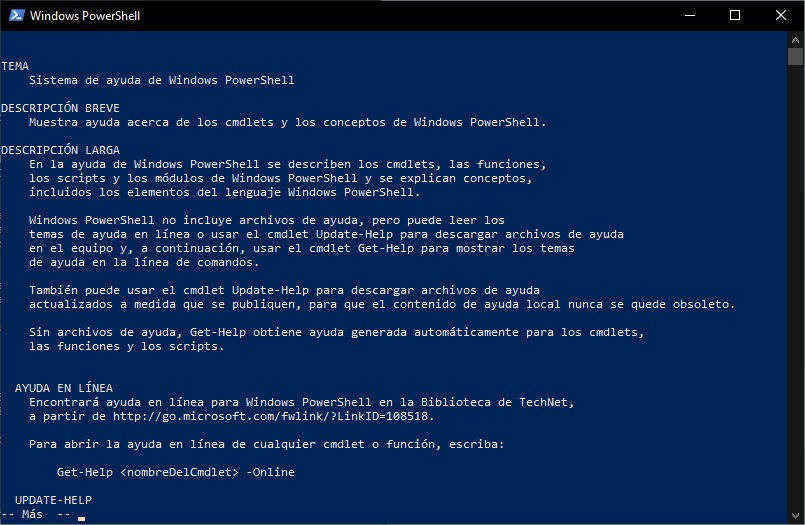
Esto nos permite revisar la información de manera mucho más cómoda.
Pero claro, esto nos da la información de la ayuda, no nos está dando información de un comando en concreto.
¿Que debemos usar para un comando en concreto?
Pues muy sencillo, tenemos que lanzar el comando como se muestra a continuación:
# Get-Help -Name name-of-command
Por ejemplo, si queremos obtener información del comando «Get-ChildItem» que es el cmdlet par ahacer listados, deberemos usar el siguiente comando:
# Get-Help -Name Get-ChildItem
Como podemos ver, en este caso se muestra información relativa a este comando y nada más.
Exploraremos la ayuda en mayor profundidad en próximos artículos.
Un saludo